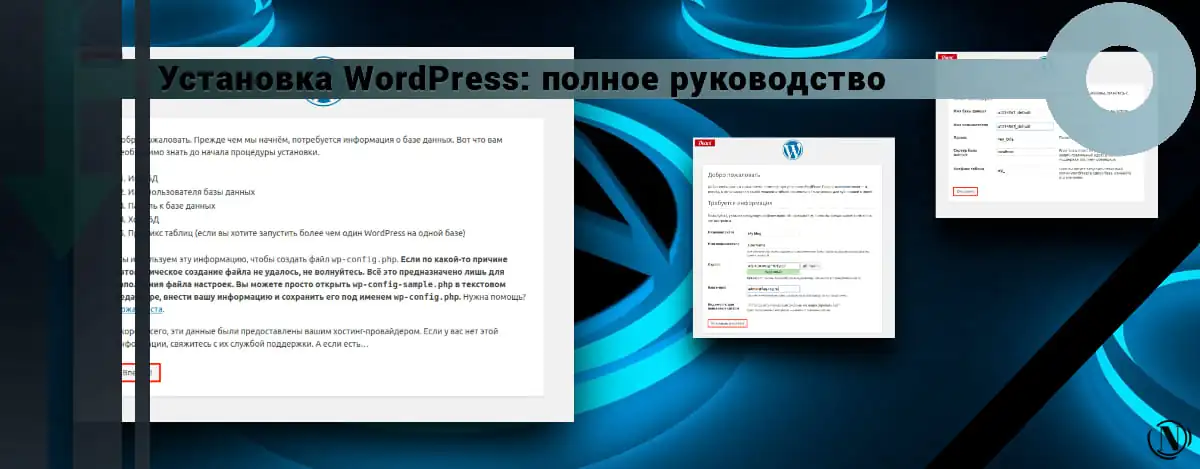So entfernen Sie WP-VCD.php-Malware von Ihrer WordPress-Site
 Wie entferne ich die Malware WP-VCD.php von Ihrer WordPress-Site? Wenn Spam-Anzeigen auf Ihrer WordPress-Site angezeigt werden Weiterleitung zur Spam-Site, könnte Ihr erster Instinkt sein, Ihrem Werbepartner die Schuld zu geben. Es besteht jedoch die Möglichkeit, dass stattdessen die Malware wp-vcd auf Ihrer Website installiert wird. wp-vcd.php-Malware gibt es in vielen Formen, aber jedes einzelne zu entfernen ist genauso schwierig wie das andere. Der WordPress-Administrator versuchte, den fehlerhaften Code direkt aus den Theme-Dateien und Hauptordnern zu entfernen, sah aber beim Neuladen der Website, dass alles wieder auftauchte. Verständlicherweise ist dies ein frustrierender Schritt, insbesondere wenn Sie befürchten, dass Ihre Besucher Spam-Anzeigen sehen, die Ihre Website überhaupt nicht repräsentieren.
Wie entferne ich die Malware WP-VCD.php von Ihrer WordPress-Site? Wenn Spam-Anzeigen auf Ihrer WordPress-Site angezeigt werden Weiterleitung zur Spam-Site, könnte Ihr erster Instinkt sein, Ihrem Werbepartner die Schuld zu geben. Es besteht jedoch die Möglichkeit, dass stattdessen die Malware wp-vcd auf Ihrer Website installiert wird. wp-vcd.php-Malware gibt es in vielen Formen, aber jedes einzelne zu entfernen ist genauso schwierig wie das andere. Der WordPress-Administrator versuchte, den fehlerhaften Code direkt aus den Theme-Dateien und Hauptordnern zu entfernen, sah aber beim Neuladen der Website, dass alles wieder auftauchte. Verständlicherweise ist dies ein frustrierender Schritt, insbesondere wenn Sie befürchten, dass Ihre Besucher Spam-Anzeigen sehen, die Ihre Website überhaupt nicht repräsentieren.
Der Schadsoftware wp-vcd wurde in den letzten Jahren die zweifelhafte Ehre zuteil, die am weitesten verbreitete Schadsoftware in WordPress zu sein, weshalb so viel darüber geschrieben wurde. In diesem Artikel zeige ich Ihnen den ultimativen Weg, eine Infektion zu diagnostizieren, sie loszuwerden und – was am wichtigsten ist – sicherzustellen, dass sie endgültig verschwunden ist.
Kurz gesagt: Diese Malware verbreitet sich sehr schnell auf Ihrer Website, und wenn Sie versucht haben, sie manuell zu entfernen, ist es wahrscheinlich, dass Sie bemerkt haben, dass sie fast sofort wieder auftauchte. Um Malware dauerhaft zu entfernen, müssen Sie jede Instanz davon und die Hintertür entfernen. Da dies eine dringende Aufgabe ist, ist ein Sicherheits-Plugin die zuverlässigste und effektivste Möglichkeit, Ihre Website ohne Malware wiederherzustellen.
Der Inhalt des Artikels:
- Was ist wp-vcd.php-Malware?
- Was sind die Symptome einer Infektion meiner Website mit der Malware wp-vcd?
- Diagnose einer wp-vcd.php-Virusinfektion auf Ihrer Website
- So entfernen Sie eine wp-vcd-Malware-Infektion
- So verhindern Sie, dass wp-vcd-Malware Ihre Website erneut infiziert
- Welche Auswirkungen hat ein Wp-vcd-Malware-Angriff auf Ihre Website?
- Abschluss
Was ist wp-vcd.php-Malware?
Die wp-vcd-Malware ist eine sich selbst reproduzierende Malware, die WordPress-Websites infiziert, um den Datenverkehr auf Spam- oder Betrugswebsites umzuleiten. Die Symptome können sehr unterschiedlich sein, aber auf den meisten gehackten WordPress-Websites werden den Besuchern Spam-Werbe-Popups angezeigt. Im nächsten Abschnitt gehen wir gemeinsam genauer auf die Symptome ein. Schauen wir uns zunächst genauer an, um was für eine Schadsoftware es sich handelt.
Wie die wp-vcd-Malware auf Ihre Website gelangt ist
Sie fragen sich vielleicht, wie Malware Ihre Website überhaupt infiziert hat. Der häufigste Weg, eine Website mit WordPress wp-vcd-Malware zu infizieren, ist ein Null-Theme oder Plugin. Tatsächlich bezeichnet WordFence Malware gerne als „Malware, die Sie auf Ihrer eigenen Website installiert haben“.
Natürlich handelt es sich hierbei um eine Vereinfachung, wie es auch bei den meisten hochtrabenden Aussagen der Fall ist. Es steckt jedoch etwas Wahres darin. Nullified Themes und Plugins sind für viele der Hacks verantwortlich, die viele in den letzten Jahren gesehen haben, weil sie voller Malware oder Hintertüren sind, und manchmal sogar beides. Wp-vcd.php ist ein Paradebeispiel dafür. Es passieren jedoch manchmal Fehler, die von den Personen verursacht werden, die die Website entworfen und Ihnen übergeben haben. Jetzt ist nicht die Zeit, Schuldzuweisungen zu machen oder sich zu verteidigen. Die Priorität besteht darin, Schadsoftware so schnell wie möglich loszuwerden.
Hier ist Vorsicht geboten: Wenn Sie viele Websites auf Shared Hosting betreiben, können Sie davon ausgehen, dass auch diese Websites gehackt werden. Wp-vcd ist eine häufige Malware, die sich mit alarmierender Geschwindigkeit repliziert.
Wie wp-vcd-Malware funktioniert
Wie ich bereits sagte, dringt die Malware wp-vcd.php normalerweise über ein infiziertes Theme oder Plugin auf Ihre Website ein. Es infiziert dann alle anderen installierten Plugins und Themes. Anschließend infiziert es die WordPress-Kerndateien und erstellt einen Ordner.
Das Ergebnis dieser schnellen Verbreitung auf Ihrer Website ist, dass Malware fast überall auf Ihrer Website vorhanden ist und die Bereinigung bereits exponentiell schwierig geworden ist. Die Situation wird noch komplizierter und verschärft, wenn mehr als eine Website auf demselben Hosting-Kontrollfeld installiert ist. In diesem Fall werden Sie feststellen, dass auch andere Websites gehackt werden.
Wenn Sie versucht haben, die Designdateien zu bereinigen oder sogar die Datei wp-vcd zu löschen, bevor Sie mit diesem Artikel fortfahren, ist Ihnen möglicherweise aufgefallen, dass die Website nach einer Weile erneut infiziert wird. Viele Leute stellen fest, dass Malware zurückkehrt, sobald die Website neu geladen wird. Dies liegt daran, dass es nicht vollständig bereinigt wurde und der vorhandene Code lediglich die von Ihnen entfernte Malware neu generiert.
Die Malware verfügt über eine integrierte Hintertür, die die Malware jedes Mal neu lädt, sodass eine erneute Infektion fast sofort erfolgt.
Was die wp-vcd-Malware macht
Der Zweck dieser Malware besteht darin, den Datenverkehr durch Black-Hat-SEO-Taktiken oder Spam-Anzeigen auf Spam-Websites umzuleiten, ein Phänomen, das als bösartige Werbung bezeichnet wird. Darüber hinaus erzielt Malware Werbeeinnahmen, indem sie den Datenverkehr mithilfe von Anzeigen auf eine Spam-Website umleitet. Dabei handelt es sich tatsächlich um einen Teufelskreis, da die angegriffenen Websites in der Regel Malware in ihren Produkten verbreiten.
Neben bösartiger Werbung verursacht der wp-vcd.php-Virus noch weitere unangenehme Dinge auf Ihrer Website:
- Erstellt gefälschte Administratorprofile;
- Fügt Spam-Links zu Ihrer Website ein;
- Manchmal kann es auch zu Weiterleitungen kommen, allerdings nicht für den gesamten Datenverkehr.
Websitebesitzer und -administratoren sind vor allem über die Auswirkungen dieser schrecklichen Werbung auf ihre Marken besorgt. Sie können sich vorstellen, dass das Betrachten pornografischer oder illegaler Werbeinhalte für Besucher ein unangenehmes Erlebnis darstellt. Kein Administrator möchte, dass seine Marke und Website solchen Angriffen ausgesetzt sind.
Was sind die Symptome einer Infektion meiner Website mit der Malware wp-vcd?
Die Malware wp-vcd.php soll die SEO- oder Werbeeinnahmen einer Spam-Site steigern. Die Malware tut dies, indem sie Spam-Links bzw. Pop-up-Anzeigen einfügt.
Wenn Sie den Verdacht haben, dass Ihre Website mit wp-vcd infiziert ist, können folgende Symptome auftreten:
- Spam-Popups. Auf Websites können ständig oder von Zeit zu Zeit Spam-Popups angezeigt werden. In einigen Fällen werden Anzeigen nur für nicht registrierte Benutzer angezeigt. Mithilfe von Cookies können Anzeigen vor Administratoren ausgeblendet werden. In manchen Fällen sehen nur Besucher bestimmter Suchmaschinen Anzeigen oder nur ein bestimmter Prozentsatz von ihnen sieht sie. Dadurch werden Besucher durch die Anzeige dazu gezwungen, die Spam-Website zu besuchen. In gewisser Weise ist es wie ein WordPress-Redirect-Hack.
- Die Website wird langsamer: Sie werden einen spürbaren Rückgang der Geschwindigkeit und Leistung der Website feststellen.
- Die Analytik hat einen Schlag erlitten: Wenn Spam-Anzeigen Besucher von Ihrer Website wegleiten, werden Sie einen Anstieg Ihrer Absprungrate feststellen.
- Google-BlacklistA: Irgendwann erkennt Google bei der Indizierung Ihrer Website Malware und setzt sie auf die schwarze Liste. Entweder wird Ihren Besuchern eine Warnung vor einer irreführenden Website angezeigt, oder die Website könnte in den Suchergebnissen gehackt werden.
- Google Ads-Konto gesperrt: Ähnlich wie bei der Google-Blacklist kann es bei einem Google Ads-Konto zu einer Blockierung aufgrund irreführender Inhalte kommen. Darüber hinaus kann es sein, dass Ihre Anzeigen aufgrund erkannter Malware abgelehnt werden. Google arbeitet sehr hart daran, sicherzustellen, dass seine Nutzer sicher arbeiten können. Nehmen Sie Malware daher sehr ernst.
WordPress-Hacks können sich auf viele verschiedene Arten äußern, was einer der Gründe dafür ist, dass es so schwer zu sagen ist, ob eine Website gehackt wurde oder nicht. Wenn Sie keines der oben genannten Symptome bemerken, ist dies keine Garantie dafür, dass Ihre Website keine Malware enthält. Es bedeutet nur, dass Sie es noch nicht gesehen haben.
So diagnostizieren Sie eine Infektion mit dem wp-vcd.php-Virus auf Ihrer Website
Das Problem bei wp-vcd-Malware – und auch bei jeder anderen Malware – besteht darin, dass die Diagnose einer Infektion fast genauso frustrierend sein kann wie die Beseitigung. Viele Menschen beschreiben eine Reihe von Symptomen, die sporadisch und intermittierend auftreten und viele von ihnen dazu bringen, an sich selbst zu zweifeln. Der einzige sichere Weg, um herauszufinden, ob Ihre Website gehackt wurde, besteht darin, sie zu scannen.
Es gibt verschiedene Möglichkeiten, Ihre Website auf Malware zu überprüfen. Ich werde sie unten in der Reihenfolge von der größten bis zur am wenigsten wirksamen Liste auflisten.
1. Crawlen Sie Ihre WordPress-Site gründlich
Scannen Sie Ihre Website mit dem kostenlosen MalCare Malware Scanner. Alles, was Sie tun müssen, ist MalCare auf Ihrer Site zu installieren und Ihre Site mit ihren Servern zu synchronisieren. Das Scannen ist schnell und dauert weniger als 5 Minuten. Sie erhalten die endgültige Antwort, wenn Ihre Website gehackt wird.

Ich empfehle MalCare, weil es Ihre Website tiefgreifend crawlt. Dies bedeutet alle Kerndateien von WordPress, Plugin- und Theme-Ordner sowie Ihre Datenbank. Da wp-vcd-Malware so weit verbreitet ist, kann sie überall auf einer Website gefunden werden. Viele andere Scanner können nicht jede Malware-Instanz finden, und im Fall von wp-vcd.php ist das ein großes Minus. Außerdem gibt es bei wp-vcd einige Variationen, die sich in den letzten Jahren so entwickelt haben, dass sie nicht mehr wie Quellcode aussehen. Daher ist es wichtig, einen komplexen Scanner zu verwenden, um dies sicherzustellen.
2. Scannen Sie Ihre Website mit einem Online-Sicherheitsscanner
In den meisten Fällen würde ich sagen, dass die Verwendung eines Online-Sicherheitsscanners ein guter erster Schritt zur Diagnose eines Verstoßes ist. Im Falle von wp-vcd-Schadcode ist der Online-Sicherheitsscanner jedoch praktisch nutzlos.
Malware befindet sich in den Dateien und Ordnern von Themes und Plugins und repliziert sich im Laufe der Zeit in die Hauptordner von WordPress. Diese Dateien sind für den Online-Sicherheitsscanner nicht sichtbar und können daher nicht auf Malware gescannt werden. Dies mag wie ein Nachteil von Online-Sicherheitsscannern erscheinen, ist aber tatsächlich eine gute Sache. Online-Sicherheitsscanner werden nicht auf Ihrer Website installiert und können daher auch öffentlichen Code scannen. Sie möchten nicht, dass der Code Ihrer Hauptwebsite öffentlich ist.
3. Scannen Sie manuell nach Malware
Es ist theoretisch möglich, Ihre Website manuell zu scannen und in den Dateien nach Instanzen von wp-vcd-Schadcode zu suchen. Mit der Malware „wp-vcd“ werden Sie sie wahrscheinlich an vielen Stellen auf Ihrer Website finden, sodass ein manuelles Scannen Ihrer Website das Vorhandensein bestätigen kann.
Bedenken Sie, dass Sie nur überprüfen, ob Ihre Website gehackt wurde. Wenn Sie also bösartigen .php-Code finden, bedeutet das nicht, dass dieser nur auf Ihrer Website vorhanden ist. Es ist viel wahrscheinlicher, dass sich die Malware tatsächlich an mehreren Orten befindet.
Wo befindet sich die Malware wp-vcd.php auf Ihrer Website?
Natürlich läuft Malware in einem installierten Theme oder Plugin. Im Theme sehen Sie den Schadcode in der Datei „functions.php“.
Zur Demonstration habe ich das Theme von einer Null-Theme-Website heruntergeladen und die Datei „functions.php“ geöffnet, um die Malware in der Datei „functions.php“ hervorzuheben.
Dies ist die Website mit nullten Themen:


Wenn Sie sich den Code genau ansehen, verweist er auf eine andere Datei class.theme-modules.php.

Diese Datei befindet sich auch unter den Theme-Dateien und enthält den vollständigen Malware-Code.

Es kopiert sich dann, wie ich bereits sagte, in andere Themes und Plugins. Sobald Malware den größten Teil Ihrer Website infiziert hat, wird es äußerst schwierig, sie manuell zu entfernen. Und diese Verteilung erfolgt fast augenblicklich.
Nach den Plugins und Themes fügt die Malware Code zur post.php-Datei hinzu und erstellt automatisch eine wp-vcd.php-Datei und eine class.wp.php-Datei im Ordner wp-includes. Wie Sie sehen, sind dies die Kerndateien von WordPress und hier wird es wirklich ernst.
Wie Malware aussieht
Um die Informationen in diesem Artikel zu vereinfachen, bezeichne ich die Malware nur als wp-vcd-Malware. Es ist an der Zeit zu beachten, dass Malware in vielen Formen auftritt, beispielsweise als wp-feed.php und wp-tmp.php. Schlechter Code spiegelt diese Dateinamen entsprechend wider, Malware ist jedoch im Wesentlichen dasselbe.
Dies ist der Code, der möglicherweise oben in der Datei „functions.php“ eines Themes oder Plugins angezeigt wird:

Wp-vcd.php-Malware kann als separate Dateien oder als in wichtige Dateien eingefügter Code erscheinen – oft als eine Mischung aus beidem. Hier ist der Code aus der Datei, die den Cron-Job ausführt, um den Malware-Teil zu automatisieren:

Eine weitere Malware, die Dateien im wp-includes-Ordner erstellt:
 Anfang 2021 diskutierten Sicherheitsforscher die Existenz neuerer Malware-Varianten wie ccode.php oder cplugin.php. Diese Optionen führten ein unsichtbares und gefälschtes Plugin in die Website ein.
Anfang 2021 diskutierten Sicherheitsforscher die Existenz neuerer Malware-Varianten wie ccode.php oder cplugin.php. Diese Optionen führten ein unsichtbares und gefälschtes Plugin in die Website ein.
All dies deutet darauf hin, dass der Schadcode auf verschiedenen Websites sehr unterschiedlich sein kann. Jeder Ratschlag, der besagt, dass man Malware auf dem 100% entfernen kann, indem man „einfach dies und das tut“, ist völlig unzuverlässig. Seien Sie versichert, dass Ihre Website fast sofort, wenn nicht sogar sofort, erneut infiziert wird. Das manuelle Entfernen ist ein langwieriger Prozess, der zum Scheitern führen kann.
4. Andere Diagnosen
Das Scannen Ihrer Website mit einem Sicherheits-Plug-in ist die ultimative Möglichkeit, festzustellen, ob Ihre Website Malware enthält. Es gibt jedoch noch ein paar andere Optionen, die Sie ausprobieren können:
- Suchen Sie in der Google Search Console unter der Registerkarte „Sicherheitsprobleme“ nach Benachrichtigungen.
- Überprüfen Sie den Yandex-Webmaster auf Warnungen, Registerkarte „Sicherheit und Verstöße“.
- Verwenden Sie den Browser im Inkognito-Modus, um Ihre Website zu besuchen und zu sehen, ob Ihnen lästige Werbung angezeigt wird.
- Googlen Sie Ihre Website, um die Suchergebnisse zu überprüfen, und versuchen Sie, über die SERPs zu Ihrer Website zu navigieren.
Wenn eine Diagnose ergibt, dass Ihre Website gehackt wurde, müssen Sie schnell handeln. Schadsoftware verbreitet sich schnell und verursacht erheblichen Schaden, wenn sie nicht bekämpft wird.
So entfernen Sie eine wp-vcd-Malware-Infektion
Nachdem wir nun festgestellt haben, dass Ihre Website wp-vcd-Malware enthält, müssen wir uns darauf konzentrieren, sie zu entfernen. Es gibt zwei Möglichkeiten, wp-vcd-Malware von Ihrer Website zu entfernen:
- Verwenden Sie das Sicherheits-Plug-in [EMPFOHLEN].
- Entfernen Sie Malware manuell.
Bevor ich fortfahre, sollte ich beachten, dass diese Optionen NICHT gleichermaßen effektiv sind. Wie ich bereits erwähnt habe, repliziert sich wp-vcd-Malware oft selbst und kann an den unterschiedlichsten Stellen auf Ihrer Website auftauchen. Die manuelle Methode hinterlässt mit Sicherheit etwas Malware und Sie sind wieder bei Null, sobald Ihre Website erneut infiziert ist.
Ich empfehle dringend, ein Sicherheits-Plugin zu verwenden, da die Malware in nur wenigen Minuten verschwunden ist.
1. Entfernen Sie den wp-vcd-Hack mit dem WordPress-Sicherheits-Plugin [EMPFOHLEN]
Der beste und einfachste Weg, wp-vcd-Malware von Ihrer WordPress-Site zu entfernen, ist die Verwendung von MalCare. Es ist das beste WordPress-Sicherheits-Plugin seiner Klasse für WordPress-Websites und genießt das Vertrauen der größten Namen der Branche.
MalCare schützt täglich über 10.000 Websites vor Hackern und Malware und verfügt über ein ausgeklügeltes automatisches Reinigungssystem, das Malware chirurgisch von Ihrer Website entfernt. Ihre Website ist in wenigen Minuten frei von Malware und alle Ihre Daten sind absolut sicher.
 Um die WordPress-Malware wp-vcd von Ihrer Website zu entfernen, müssen Sie lediglich Folgendes tun:
Um die WordPress-Malware wp-vcd von Ihrer Website zu entfernen, müssen Sie lediglich Folgendes tun:
- Installieren Sie MalCare auf Ihrer WordPress-Site;
- Synchronisieren Sie Ihre Site mit MalCare-Servern und führen Sie einen Scan durch;
- Sobald die Ergebnisse vorliegen, klicken Sie auf „Automatische Bereinigung“, um die Malware zu entfernen.
Das ist alles! Die Bereinigung ist nach einigen Minuten abgeschlossen und alle Malware-Instanzen sind verschwunden.
Warum Malcare?
Dies ist eines der besten WordPress-Sicherheits-Plugins, die derzeit für WordPress-Websites verfügbar sind. Dafür gibt es mehrere Gründe:
- Entfernt nur Malware von Ihrer Website und hält Ihren Code, Ihre Einstellungen und Daten vollständig intakt und frei von Malware.
- Der Scanner erkennt neben Malware auch Schwachstellen und Hintertüren, sodass Sie diese Sicherheitslücken schließen können.
- Die integrierte Firewall schützt Ihre Website vor bösartigen Bots.
Zusätzlich zu allem, was ich gerade erwähnt habe, sichert MalCare Ihre Website aktiv. Dieses Sicherheits-Plugin ist auf mehr als 100.000 Websites installiert und erkennt die Bedrohungen jeder einzelnen Website. Wenn Sie also Ihre Website hinzufügen, profitieren Sie von diesem gesamten Sicherheitswissen – bevor es zu einem Problem wird.
2. Entfernen Sie die wp-vcd-Malware manuell
Ich möchte betonen, dass dies eine ineffiziente Methode zur Bereinigung von Malware ist. Ich rate dringend davon ab, sich in den Code Ihrer Website zu vertiefen. Wenn Sie den Code ändern, ohne zu verstehen, was Sie tun, kann dies erhebliche Auswirkungen auf Ihre Website haben und sie beschädigen. Die Wiederherstellung ist dann ein großes und oft kostspieliges Problem.
Ich gebe viele Warnungen aus, bevor ich Bereinigungsschritte teile, da ich gesehen habe, dass manuelle Bereinigungen zu schrecklichen Fehlern führen.
Schritte zum Entfernen von wp-vcd-Malware von Ihrer Website
1. Sichern Sie Ihre Website
Ich empfehle immer, ein Backup Ihrer Website zu erstellen, auch wenn diese gehackt wurde. Ihre Website läuft derzeit, allerdings mit Schadsoftware. Wenn während des Bereinigungsvorgangs etwas schief geht, können Sie Ihr Backup wiederherstellen.
2. Laden Sie den WordPress-Kern, die Plugins und Themes aus dem Repository herunter
Erstellen Sie eine Liste der aktuellen WordPress-Versionen auf Ihrer Website sowie legitimer Plugins und Themes. Laden Sie ihre Neuinstallationen aus dem WordPress-Repository herunter. Sie sind praktisch, wenn Sie versuchen, Malware in Dateien zu finden. Mit dem Online-Diff-Checker können Sie die Unterschiede im Code hervorheben und die Malware dann entsprechend identifizieren.
3. Entfernen Sie die gesamte gelöschte Software
Wenn Sie ungültige Plugins und Themes installiert haben, müssen Sie diese entfernen. Die Nulled-Software ist voller bösartiger Skripte und gilt als Hauptquelle für wp-vcd-Malware. Darüber hinaus wird die Premium-Software von Entwicklern erstellt und gepflegt, die ihre Zeit und Ressourcen der Entwicklung sicherer WordPress-Software widmen. Es ist ihnen gegenüber unfair, ihre Arbeit entschädigungslos zu nutzen.
4. Bereinigen Sie die wichtigsten WordPress-Dateien und -Ordner
Mittlerweile wissen Sie bereits, wie Sie auf die Dateien Ihrer Website zugreifen. Wenn Sie eine Website lokal crawlen oder einen Dateimanager für den Zugriff auf Dateien verwenden, müssen Sie zunächst die Ordner vollständig ersetzen /wp-admin Und /wp-includes.
Als nächstes müssen Sie die folgenden Dateien auf wp-vcd-Malware-Instanzen überprüfen: index.php, wp-config.php, wp-settings.php, wp-load.php Und .htaccess. Es ist bekannt, dass Schadsoftware die Datei wp-config.php infiziert. Seien Sie daher besonders wachsam. Finden Sie die folgenden Signaturen: wp-tmp, wp-feed Und wp_vcd.
Endlich im Ordner /wp-uploads Es sollten überhaupt keine PHP-Dateien vorhanden sein. Löschen Sie alles, was Sie dort sehen. Dies ist nicht typisch für wp-vcd-Malware, aber bis Sie diesen Artikel lesen, könnten sich die Dinge bereits geändert haben. So schnell kann sich Malware in freier Wildbahn entwickeln.
5. Bereinigen Sie den Ordner /wp-content
Der Ordner /wp-content enthält alle Ihre Plugins und Themes. Vergleichen Sie Ihre installierten Versionen mit Neuinstallationen, die Sie aus dem WordPress-Repository erhalten haben. Dadurch können Sie Ihre Malware-Suche eingrenzen, da Sie dann nur noch die Unterschiede analysieren müssen. Beispielsweise kann es zu zusätzlichen Dateien oder Verzerrungen im eigentlichen Code kommen.
Dabei ist zu beachten, dass nicht alle Unterschiede unbedingt schlecht sind. Auch einzelne Einstellungen werden als Unterschiede sichtbar, ebenso wie Malware-Schnipsel. Seien Sie beim Löschen von Code vorsichtig und überprüfen Sie Ihre Website regelmäßig, um sicherzustellen, dass sie noch funktioniert. Die wp-vcd-Malware in Null-Themes erscheint normalerweise in der Datei „functions.php“ und verbreitet sich dann von dort aus.
Notiz. Vergessen Sie nicht, gegebenenfalls übergeordnete und untergeordnete Themen zu bereinigen. Nur das eine oder andere zu reinigen, führt zu einer erneuten Infektion.
6. Bereinigen Sie Ihre Website-Datenbank
Während wp-vcd normalerweise in den Dateien Ihrer Website zu finden ist, können in der Datenbank auch andere Malware-Teile gefunden werden. Überprüfen Sie die Tabelle „wp_options“ auf die richtigen Optionen oder überprüfen Sie die Tabelle „Beiträge“ auf Spam-Links, die möglicherweise zu Ihrer Website hinzugefügt wurden.
7. Hintertüren entfernen
Selbst wenn Sie das Plugin oder Theme entfernen, das die Infektion verursacht hat, ist dies keine Garantie dafür, dass die Malware entfernt wird, da sie sich möglicherweise bereits auf den Rest der Website ausgebreitet hat. Ein auf Null gesetztes Plugin oder Theme ist nur ein Ausgangspunkt.
Wp-vcd ist dafür berüchtigt, Hintertüren zu hinterlassen und alle manuellen Bereinigungsversuche zunichte zu machen. Malware erscheint beispielsweise sofort, wenn eine Website neu geladen wird. Es liegt an den Hintertüren.
Hintertüren sind wie Malware und können überall sein. Suchen Sie nach diesem Code:
evalu, base64_decode, gzinflate, preg_replace Und str_rot13.
Diese Funktionen ermöglichen den Zugriff von außerhalb der Website und können wie Hintertüren manipuliert werden. Allerdings sind sie nicht alle schlecht. Überprüfen Sie daher sorgfältig die Nutzung jeder Instanz, bevor Sie sie löschen.
8. Entfernen Sie alle zusätzlichen Admin-Benutzer
Eine der Funktionen dieser Malware besteht darin, Ihrer Website einen Ghost-Administrator hinzuzufügen. Überprüfen Sie die Liste der Administratorbenutzer und entfernen Sie alle verdächtigen Benutzer.
9. Wiederholen Sie diesen Vorgang mit Subdomains und Shared-Hosting-Sites
Wenn Sie mehrere WordPress-Installationen auf Ihrer Domain haben oder wenn Sie mehrere Websites auf einem gemeinsam genutzten Hosting-Konto haben, löschen Sie unbedingt alle Websites. Wp-vcd ist dafür berüchtigt, andere Installationen sehr schnell zu infizieren.
10. Leeren Sie den WordPress- und Browser-Cache
Caches speichern eine Kopie Ihrer Website, um das Laden und die Leistung zu verbessern. Nachdem Sie Ihre Website von Malware befreit haben, löschen Sie unbedingt Ihre Caches, um ältere Versionen zu entfernen.
11. Verwenden Sie zur Bestätigung einen Sicherheitsscanner
Dies ist die Endlinie des Reinigungsprozesses. Es bleibt nur noch die endgültige Bestätigung, dass die Malware tatsächlich entfernt wurde.
Eines der ärgerlichsten Merkmale der wp-vcd-Malware ist ihr fast sofortiges Auftreten nach der Säuberung. Es kann eine einzelne Instanz vergessenen oder übersehenen Schadcodes in jeder Datei oder jedem Ordner wiederherstellen. Um nicht enttäuscht zu sein, wenn Sie feststellen, dass alle Ihre Bemühungen umsonst waren, sollten Sie Ihre Website unbedingt erneut scannen.

Warum die manuelle Reinigung oft scheitert
Obwohl ich oben die Bereinigungsschritte beschrieben habe, empfehle ich dringend, keine manuelle Bereinigung durchzuführen. Nur WordPress-Experten sollten eine manuelle Bereinigung versuchen, und seien wir ehrlich, Sie würden diesen Leitfaden nicht benötigen, wenn Sie ein WordPress-Experte wären.
Hier sind nur einige der Dinge, die bei der manuellen Reinigung schief gehen können:
- Die wp-vcd-Malware verbreitet sich schnell auf der gesamten Website. Es kann an unerwarteten Orten landen und ist daher schwer zu finden.
- Das Entfernen eines Null-Themes oder Plugins, das einen Hack verursacht hat, reicht nicht aus, da die Menge an Malware zugenommen hat. Das Gleiche gilt für die Deaktivierung von Themes und Plugins.
- Sie müssen nicht nur alle Malware-Instanzen entfernen, sondern auch alle Hintertüren entfernen, um eine erneute Infektion zu verhindern.
Der Hauptgrund für das Scheitern der manuellen Bereinigung ist das unsachgemäße Löschen. Um zwischen Malware und gutem Code unterscheiden zu können, müssen Sie die Codierungslogik verstehen. Dazu gehört das Verständnis des Codes selbst, seiner Funktionsweise und seiner Interaktion mit anderem Code.
So verhindern Sie, dass wp-vcd-Malware Ihre Website erneut infiziert
Die Malware ist verschwunden und es ist Zeit, einige Vorsichtsmaßnahmen zu treffen. Wp-vcd ist eine besonders hartnäckige Malware, die eine Website im Handumdrehen erneut infizieren kann. Hier sind also ein paar Dinge, die Sie tun können, um Ihre Website sicher und frei von Malware zu halten:
- Verwenden Sie niemals Zeroed-SoftwareEgal wie attraktiv die unmittelbaren Kosteneinsparungen auch erscheinen mögen. Auf lange Sicht zahlen Sie viel mehr Schaden und Einkommensverlust.
- Installieren Sie das Sicherheits-Plugin, das Ihre Website crawlt, bereinigt und schützt. Bedenken Sie jedoch, dass selbst das beste Sicherheits-Plugin nicht vor Malware schützen kann, die Sie selbst auf Ihrer Website installieren.
- Überprüfen Sie regelmäßig die Administratorbenutzer; Überprüfen Sie tatsächlich regelmäßig alle Benutzer und stellen Sie sicher, dass Sie die Kontorichtlinie mit den geringsten Berechtigungen anwenden.
- Rechte prüfen Zugriff auf wichtige Dateien.
- Richten Sie eine Passwortrichtlinie ein und verlangen von allen Benutzern, sichere Passwörter für ihre Konten festzulegen.
Sie können WordPress auch härten, was beispielsweise das Hinzufügen einer Zwei-Faktor-Authentifizierung und das Verhindern der Ausführung von PHP in bestimmten Ordnern umfasst.
Welche Auswirkungen hat ein Wp-vcd-Malware-Angriff auf Ihre Website?
Die wp-vcd-Malware ist für einen angemeldeten Administrator möglicherweise nicht sofort erkennbar, Ihre Besucher sehen jedoch möglicherweise illegale Drogen, Graumarktprodukte oder möglicherweise obszöne Inhalte in Form von Werbung. Ich muss Ihnen nicht sagen, dass das schlechte Nachrichten sind.
Hier sind einige der Folgen des Malware-Angriffs wp-vcd.php, die ich auf Websites gesehen habe:
- Vertrauensverlust der Besucher und damit Einkommensverluste.
- Google-Blacklist.
- Sicherheitsprobleme in der Google Search Console.
- Das SEO-Ranking sinkt aufgrund der schwarzen Liste bei Google.
- Die Website wird vom Webhost blockiert.
- Rechtliche Probleme durch verärgerte Benutzer.
- Sicherheitsverletzungen in Yandex.Webmaster.
Und vieles mehr. Kurz gesagt, jede Malware ist schlecht und hat für jeden außer dem Hacker schlimme Folgen. Da Ihre Website nicht für Hacker gedacht ist, nehmen Sie den Hack ernst und entfernen Sie ihn so schnell wie möglich.
Abschluss
Der beste Weg, Ihre Website zu scannen, zu bereinigen und vor Hackern und ihrer offensichtlichen Malware zu schützen, ist die Installation eines Sicherheits-Plugins. Schließlich benötigt die Malware wp-vcd.php eine starke Sicherheitslösung, um sie loszuwerden, und ehrlich gesagt hilft eine manuelle Reinigung nie.
Bitte installieren Sie außerdem keine Software, die zurückgesetzt wurde. Abgesehen davon, dass man die Entwickler im wahrsten Sinne des Wortes bestiehlt, handelt es sich hier lediglich um schlechte kurzfristige Einsparungen, die auf lange Sicht sehr kostspielig sein werden. Ich hoffe, dass Sie diesen Artikel hilfreich fanden und nun ein besseres Verständnis der wp-vcd-Malware haben.
FAQ
Was ist wp-includes/wp-vcd.php?
wp-includes/wp-vcd.php ist eine schädliche Datei, die von der wp-vcd-Malware erstellt und im WordPress-Hauptordner /wp-includes versteckt wird. Diese schädliche Datei ermöglicht es der Malware, sich in verschiedenen Teilen der WordPress-Website zu replizieren, sodass sie selbst nach der Säuberung häufig wieder auftritt.
Der wp-vcd-Hack erstellt Spam-Links auf Ihrer Website, erstellt gefälschte Admin-Benutzer und zeigt bösartige Pop-ups an, um Besucher auf Spam-Sites umzuleiten. Wenn Sie diese Datei im Ordner /wp-includes sehen, wurde Ihre WordPress-Site gehackt und Sie müssen sie sofort bereinigen.
Was ist wp-vcd.php?
wp-vcd.php ist eine sehr häufige Malware, die WordPress-Websites infiziert. Websites werden in der Regel durch die Installation ungültiger Themes oder Plugins infiziert. Der wp-vcd.php-Virus beginnt in der gelöschten Software und breitet sich dann auf den Rest der Website sowie auf andere Websites auf Shared Hosting aus.
Die wp-vcd-Malware erstellt Spam-Links auf einer infizierten Website, täuscht Administratorbenutzer vor oder blendet Website-Besucher Spam-Anzeigen ein. Dies geschieht, um den Verkehr auf Spam-Websites zu lenken oder deren Werbeeinnahmen zu steigern.
Wie entferne ich WordPress WP-VCD-Malware?
Der effektivste Weg, eine wp-vcd.php-Malware-Infektion zu entfernen, besteht darin, Ihre WordPress-Site mit einem Sicherheits-Plugin zu bereinigen. Sie können die Malware auch manuell entfernen, dies ist jedoch ein komplexer und zeitaufwändiger Prozess mit einer sehr geringen Erfolgsquote.
Lesen dieses Artikels:
- Wordpress-Hack – wie wirkt sich Malware auf die Website-Performance aus?
- Wie kann man Phishing sicher von einer WordPress-Site entfernen?
Danke fürs Lesen: SEO HELPER | NICOLA.TOP